捷安特骑行APP是一款专为骑行爱好者设计的应用程序,它不仅能够记录您的骑行数据,还能通过连接码表,让您的骑行体验更加丰富和精准。本文将详细介绍如何将捷安特骑行APP与码表进行连接,帮助您更好地享受骑行乐趣。
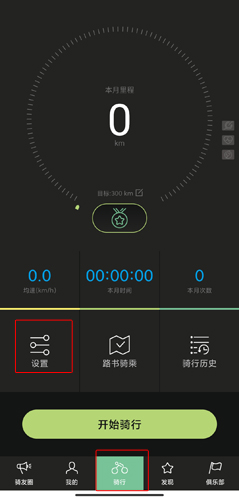
1. 准备工作
在开始连接之前,请确保您已经完成了以下准备工作:
- 安装捷安特骑行APP:如果您还没有安装捷安特骑行APP,请前往手机应用商店搜索“捷安特骑行”并下载安装。
- 开启蓝牙功能:确保您的手机蓝牙功能已打开,这是连接码表的必要条件。
- 码表准备:确保您的码表已经充满电,并且处于可被发现的状态。
2. 连接步骤
以下是详细的连接步骤:
- 打开捷安特骑行APP:启动捷安特骑行APP,进入主界面。
- 进入设置页面:点击屏幕右下角的“我的”按钮,进入个人中心页面,然后点击“设置”选项。
- 选择设备管理:在设置页面中,找到并点击“设备管理”或“连接设备”选项。
- 添加新设备:在设备管理页面,点击“添加新设备”或“+”按钮。
- 选择码表类型:根据您的码表类型(如速度计、心率带等),选择相应的设备类型。
- 搜索设备:点击“搜索设备”或“扫描设备”,APP会自动搜索附近的可用设备。
- 选择码表:在搜索结果中找到您的码表名称,点击进行连接。
- 完成连接:等待几秒钟,直到APP显示连接成功。此时,您的码表已经成功连接到捷安特骑行APP。
3. 验证连接
为了确保码表已经成功连接,您可以进行以下验证:
- 查看设备状态:返回设备管理页面,检查码表的状态是否显示为“已连接”。
- 开始骑行:点击APP首页的“开始骑行”按钮,开始一次骑行测试。在骑行过程中,观察APP是否能实时显示码表传输的数据,如速度、距离等。
4. 常见问题及解决方法
在连接过程中,您可能会遇到一些常见问题,以下是一些解决方法:
- 蓝牙未开启:请确保手机的蓝牙功能已打开。
- 码表未被发现:尝试重启码表和手机,然后再进行搜索。
- 连接失败:检查码表是否有电,或者尝试重新配对。
总结一下,通过以上步骤,您应该能够顺利地将捷安特骑行APP与码表进行连接。这样一来,您在骑行时就能更准确地记录和分析各种数据,提升您的骑行体验。如果在连接过程中遇到任何问题,不妨多尝试几次,或者参考APP内的帮助文档。希望这篇教程对您有所帮助,祝您骑行愉快!